- エミュファンTOP
- スーパーファミコンエミュレータ
- ZSNESエミュガイド
- ZSNES設定方法



ZSNESの設定方法
SNES(スーパーファミコン)エミュレータ ZSNESの設定方法の紹介
ZSNESのコントローラーの設定を確認/変更する
そのままデフォルト設定のままでもプレイは可能ですが、まずはしっかりとデフォルトキーを確認しておきましょう。
もし、操作しずらいと感じたら・・好みに合ったキー設定を行いましょう。
コントローラーの確認/設定方法
1.ZSNESのメインメニューから「CONFIG」項目から「INPUT #1」を選びます
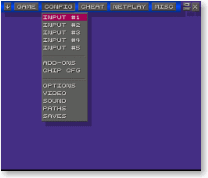
2.次に「INPUT DEVICE」で、「SET KEYS」ボタンを押して下さい
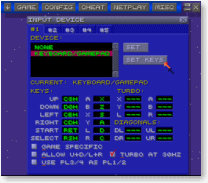
ここで、現在のエミュレータZSNESのキーボード設定(コントローラー)が表示されます。
変更する場合には、変更したいキーをクリックして選び・・キーボード上の割り当てたいキーを入力し「OK」で完了です。
デフォルト/コントロールキー 一覧表
コントローラー |
PC キーボード |
|---|---|
十字キー |
↑ ↓ ← → (カーソルキー) |
スタートボタン |
Enterキー |
セレクトボタン |
右Shift |
リセットボタン |
- |
Aボタン |
X |
Bボタン |
Z |
Xボタン |
S |
Yボタン |
A |
Lボタン |
D |
Rボタン |
C |
画面設定
画面の解像度/モード設定
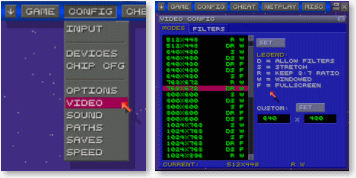
1.ZSNESメニューの「CONFIG」から「VIDEO」を選択します
2.好みで画面設定を行います、画面サイズを選び「SET」ボタンを押します。
推薦:「768×672 DR W」設定あたりがお勧めかも・・
※使用するPCにはDirectX8.0a以降がインストールせれている必要があります
【関連ページの紹介】
・ZSNES情報メイン
・ZSNESの使い方
・スーパーファミコンエミュレーターの紹介